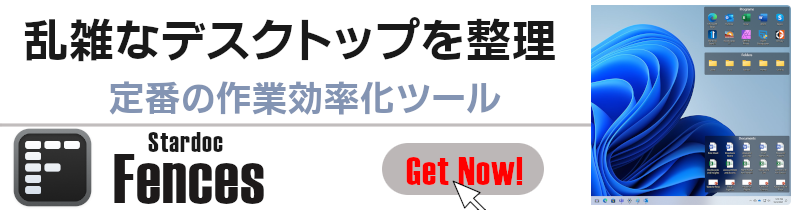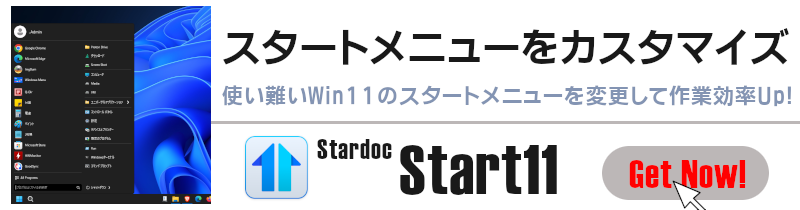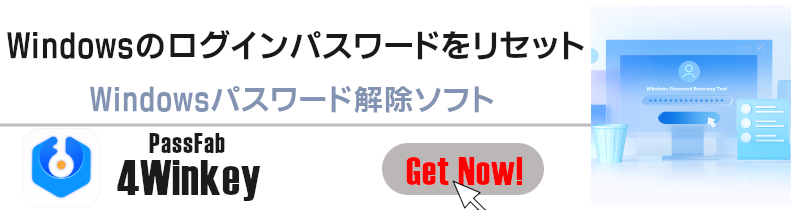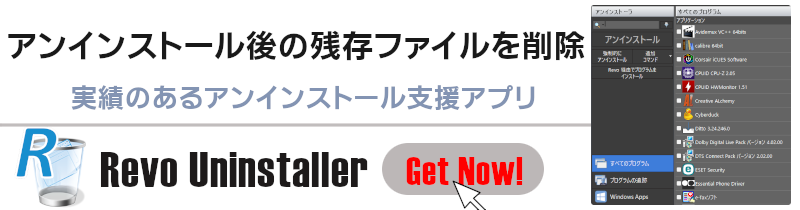TuneKeep Apple Music変換ソフト v6.9.2 の特徴
- メジャーバージョンアップに伴い、Apple Music Converter v6.9.2はサポート終了
TuneKeep Apple Music変換ソフト は従来の iTunesに取り込んだ楽曲を録音・エンコードする仕様から、直接 Apple Music にアクセスする仕様に変更。
- 最新バージョンは TuneKeep Apple Music変換ソフト のインストールと使い方 を参照。
開発元
- 開発元:Xiamen Tiaozhiting Software Technology
- 開発元の拠点:中国
ダウンロード
- 旧バージョンのダウンロードは不可
違法性
日本の著作権法では 私的使用の複製は認められているが 技術的保護手段の回避 が禁止されているため、個人使用であっても、電子的方法や磁気的方法 など、人が知覚できない方法で保護されたコンテンツの複製は著作権法に抵触する。
- リッピングやキャプチャの違法性については 著作権法とリッピングやキャプチャの違法性 を参照。
Apple Music変換ソフト音楽変換ソフトに DRMの解除機能はないが、録音も複製の定義に含まれているため、Apple Musicから楽曲を録音すると著作権法に抵触する。
システム要件
- バージョン:6.9.2(開発終了)
- OS:Windows 7 / 8 / 8.1 /10/ 11
- CPU:1GHz 以上
- RAM:512MB 以上
- 画像解像度:1280 x 768以上
- iTunes:12.2 以降(最新バージョン推奨)
Microsoft ストアで提供されている iTunes でも動作可能。
出力をサポートしているファイルフォーマット
MP3, M4A, AC3, AAC, AIFF, AU, FLAC, WAV
TuneKeep Apple Music 変換ソフト のインストール
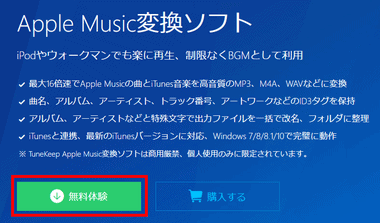
ダウンロードページの「無料体験」をクリックしてインストーラーをダウンロード。
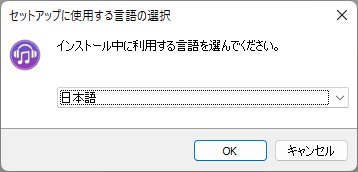
言語選択画面が表示されるので 日本語 のまま「OK」。
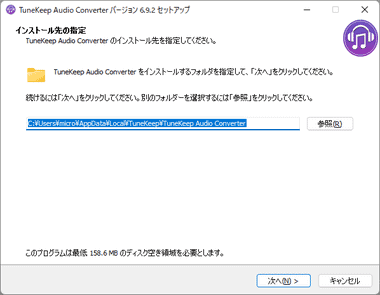
インストール先を確認して「次へ」。
隠しフォルダ AppData 内の Local フォルダにインストールされる。
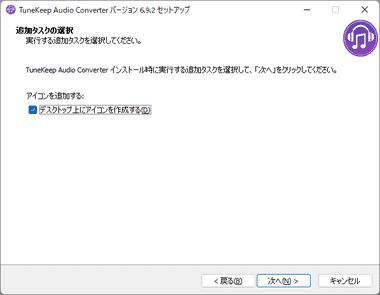
デスクトップ上のショートカットアイコン作成は 任意で選択して「次へ」。
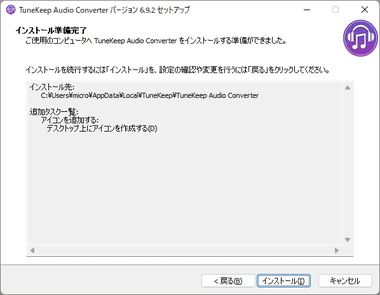
インストールの準備ができたので「インストール」。
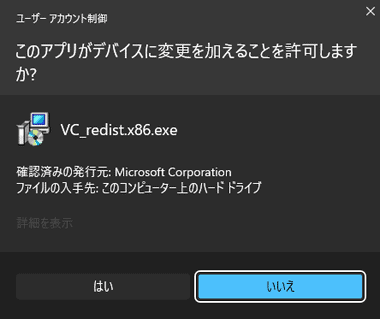
Visual C++ 2015 が未インストールの環境では 自動的にMicrosoft Visual C++ 2015 redistributable(再頒布可能パッケージ)の x86 / x64 がインストールされるので、ユーザーアカウント制御のプロンプトが表示されたら「はい」で許可。
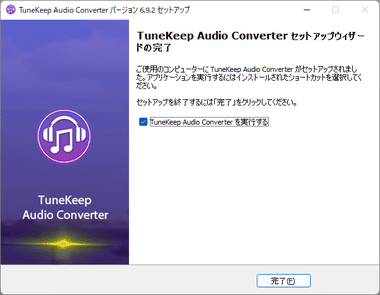
「完了」でセットアップ完了。
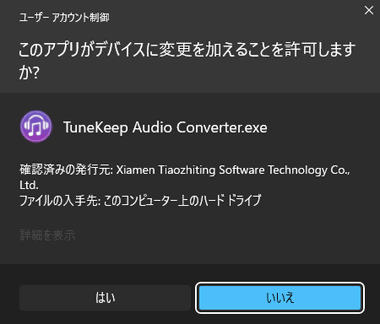
起動時にユーザーアカウント制御のプロンプトが表示されるので「はい」で許可すると、TuneKeep Apple Music 変換ソフト と 同時にiTunes が起動する。
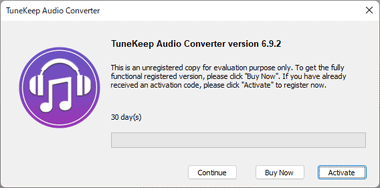
試用版では起動時にTuneKeep Audio Converter のメッセージが出るので「Continue」。
TuneKeep Apple Music変換ソフトの使い方
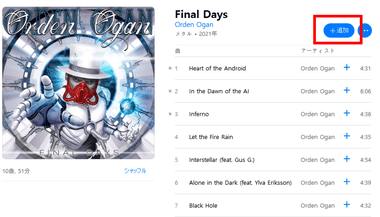
TuneKeep Apple Music変換を起動する前に Apple Music や iTunesストア から コピーする楽曲をiTunesライブラリに追加 する。
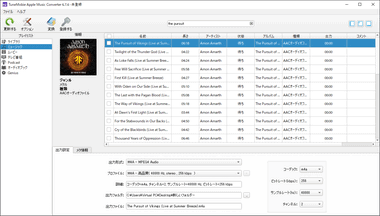
iTunesライブラリに楽曲が登録されていると、Apple Music 変換ソフトが自動的に読み込みを行う。
ライブラリに追加されていれば ダウンロードする必要はない。
iTunes はバックグラウンド動作しているため、クリックして フォアグラウンドにするだけでも 出力エラー になる可能性がある。
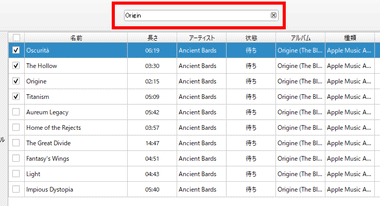
取り込んだコンテンツのリストは 曲(タイトル)単位になっており 出力するタイトルにチェックを入れる。
上部の検索バーは曲のほかにアルバム名やアーティスト名 でも抽出可能。
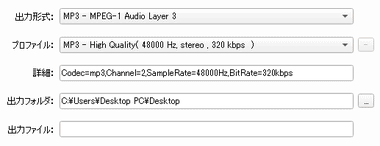
出力するファイル形式や出力先を指定。
プロファイルでは品質設定などが選択でき、High Quality にすると設定可能な最高品質のビットレートとサンプルレートになる。
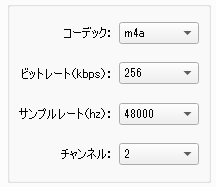
使用するオーディオコーデックやビットレートは手動設定も可能。
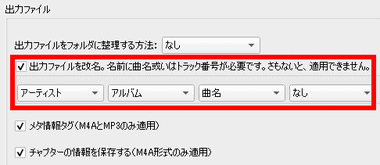
大量の曲を出力する場合は ツールアイコンの オプション を開き、出力ファイル の項目で 出力ファイルを改名。名前に曲名或いはトラック番号が必要です。 を有効にし、リストから任意の項目を選択。
{アーティスト}\{アルバム}\{曲名} にすると、「アーティスト名フォルダ」に「アルバム名フォルダ」が作成され 「アルバム名フォルダ」内に曲が保存される。
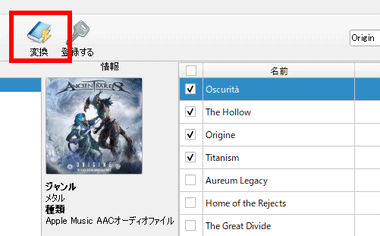
設定ができたらアイコンメニューの 変換 をクリック。
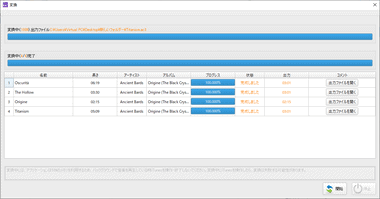
変換処理は別画面でプログレスバーが表示されるので 処理が完了したら 右上の「✕」で閉じる。
出力中は出力先フォルダを開くだけで変換エラーが発生するのでパソコンの操作は避ける。。
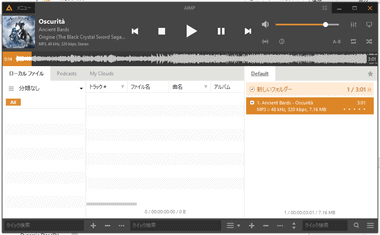
出力したファイルは AIMP や Music Beeなど、フリーの DAP で再生できる。
備考
レコードや CDを再生してカセットテープに録音するのと同じで、iTunesに登録した楽曲を再生して録音(キャプチャ)し、指定したファイル形式にエンコードすることで DRMを回避しており、Apple Musicで配信されている楽曲も簡単にコピーできる。
関連記事
専用ブラウザで Apple Music にログインしてアルバムやプレイリストを高品質な MP3 や AACに保存できるファイルコンバーター
専用ブラウザで AMazon Musicにログインしてアルバムやプレイリストを高音質な M4Aや FLACで保存できるファイルコンバーター
専用ブラウザで Spotify のにログインしてアルバムやプレイリストを高品質な MP3や AACに保存できるファイルコンバーター
専用ブラウザで Apple Musicにログインしてアルバムやプレイリストを高品質な MP3や AACに保存できるファイルコンバーター